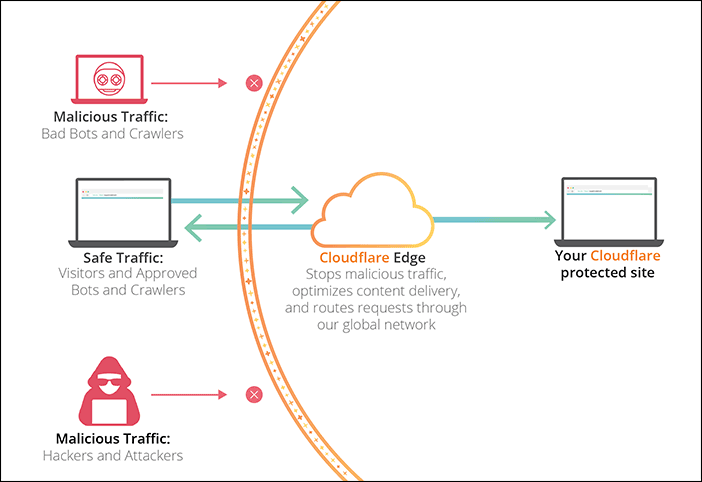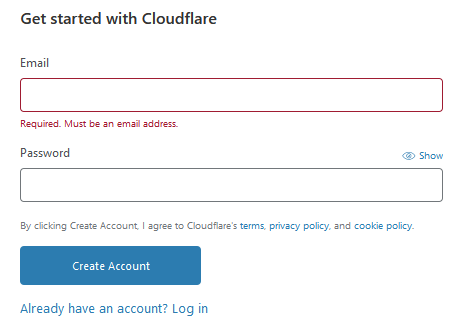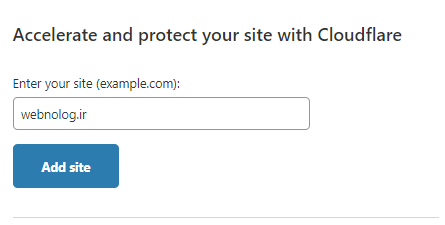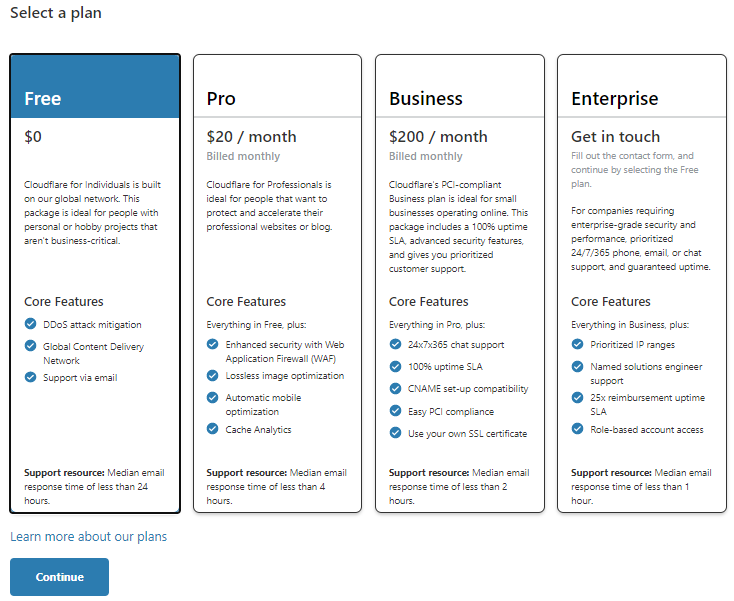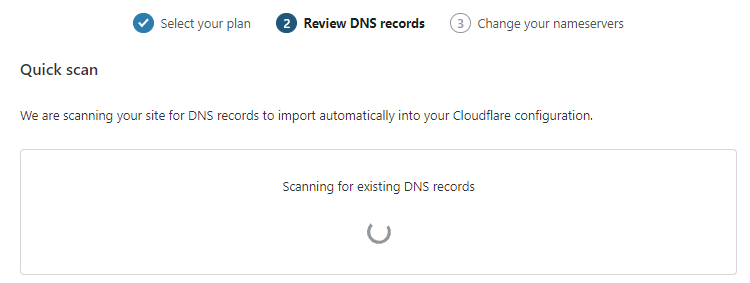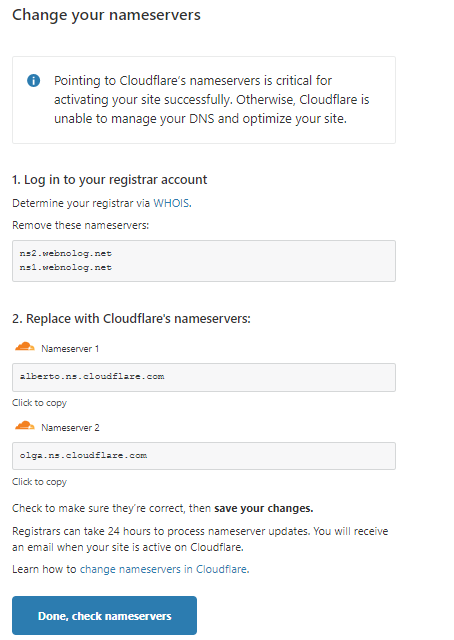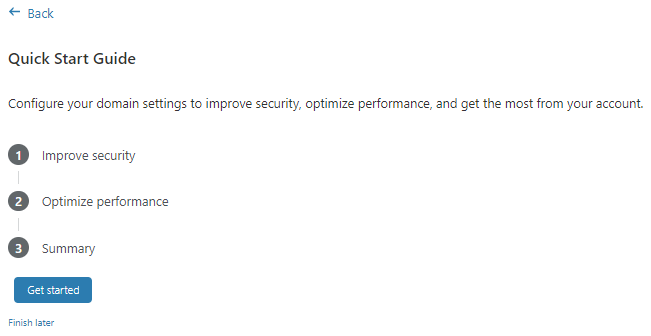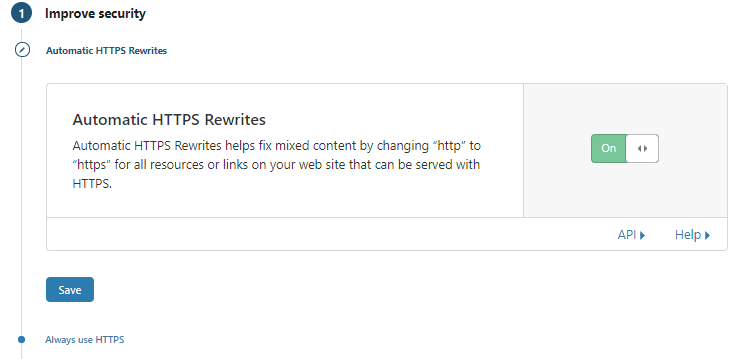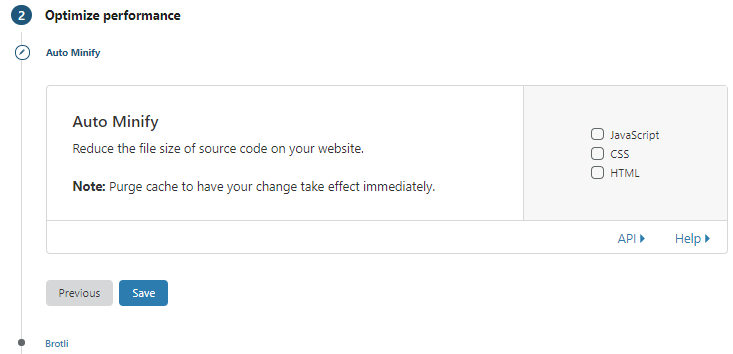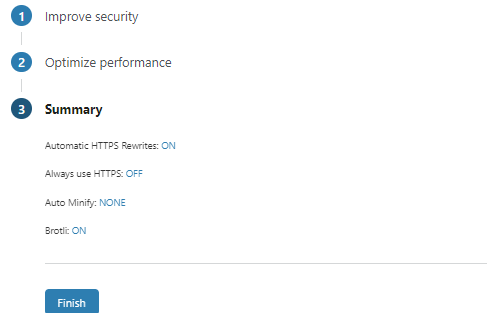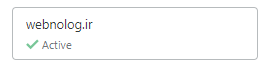آموزش فعال کردن Cloudflare روی سایت
فعال کردن کلودفلر روی سایت یک کار مفید و البته رایگان است. ضرری که ندارد هیچ؛ هم امنیت و هم سرعت سایت شما را بالا خواهد برد. در مورد ویژگیها و دیگر مزیتهای Cloudflare زیاد صحبت کردیم که لازم است تا مقالات دیگر ما را مطالعه نمایید. اما در اینجا به طور اختصاصی راجع به فعال کردن Cloudflare روی سایت صحبت خواهیم کرد که البته بسیار هم ساده است و هر زمان هم که خواسته باشید به راحتی عملیات قابل برگشت است. پس با ما همراه باشید.
ثبت نام در cloudflare.com
در اولین گام باید یک حساب کاربری در کلودفلر ایجاد کنید. برای این منظور وارد سایت cloudflare.com شده و روی پیوند Sign Up که در نوار بالای صفحه قرار گرفته، کلیک کنید. در صفحهٔ جدید باید نشانی ایمیل را در قسمت Email و رمز عبور تازهٔ خود را در قسمت Password وارد کنید. پس از آن هم روی Create Account کلیک کنید.
حساب شما ساخته شده. اما برای فعال سازی کامل قابلیتهای حساب خود، باید به صندوق ایمیل خود مراجعه کنید و از آنجا روی پیوند تایید ایمیل کلیک کنید. الان باید بتوانید با همین اطلاعات وارد حساب خود شوید.
افزودن سایت به cloudflare.com
پس از ساخت حساب، به صورت خودکار وارد صفحهای خواهید شد که میبایستی نشانی اولین سایت خود را به سامانه بدهید. اگر این بخش باز نشد، میتوانید روی دکمهٔ Add Site در بالای حساب کاربری خود کلیک کنید. در تصویر زیر مشاهده میکنید که ما نشانی دامنه webnolog.ir را وارد کردیم و روی Add site کلیک میکنیم.
در مرحلهٔ بعدی باید طرح مورد نظر را انتخاب کنید. اولین طرح Free رایگان است که نیازی به پرداخت هزینه ندارد و شامل امکانات پایه و مورد نیاز هر سایت اینترنتی است. میتوانید روی همین طرح کلیک کنید و سپس در انتهای صفحه روی Continue کلیک نمایید.
در مرحلهٔ بعدی که مدت زمان چند ثانیه به طول خواهد انجامید، باید صبر کنید تا سامانه اطلاعات مربوط به DNS های دامنهٔ شما را گردآوری کند.
حالا نتیجه نمایش داده خواهد شد. شما تمامی رکوردهای دامنه و زیردامنههای خود را میتوانید در این صفحه ببینید و اگر نیاز به اصلاح داشت، تغییراتی را درون آنها ایجاد کنید. رکوردهایی که با نشان ابر نارنجی در ستون Proxy status شان در جدول این صفحه وجود دارند، همانهایی هستند که از امکانات کلودفلر استفاده میکنند. اما آنهایی که ابر خاکستری دارند روی کلودفلر غیرفعالند. روی رکورد MX که مربوط به ایمیل سرور میشود کلودفلر فعال نخواهد شد.
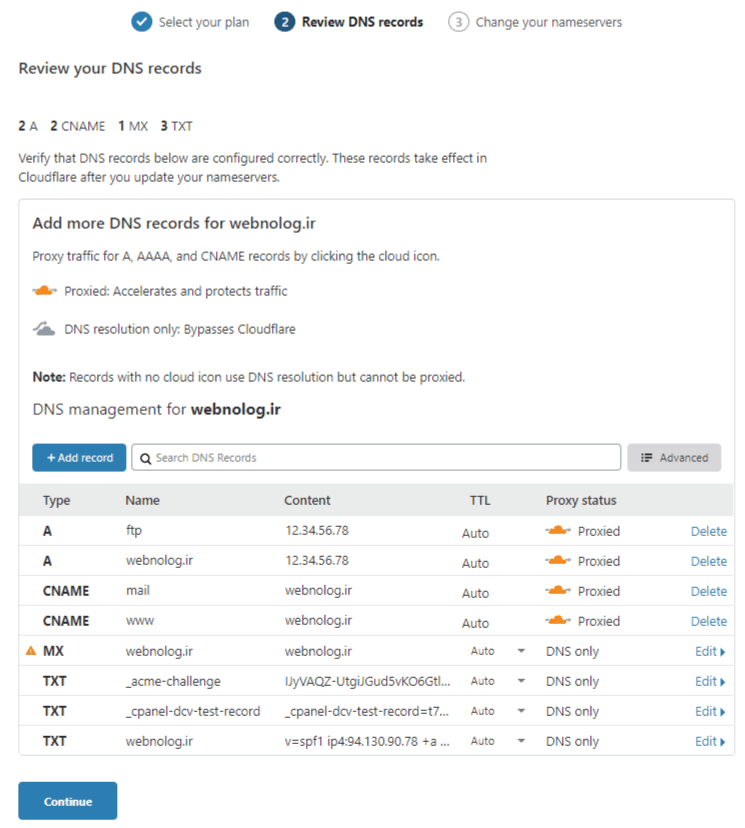
از طریق دکمهٔ Add record هم اگر نیاز داشته باشید قادرید رکورد تازه اضافه کنید. با کلیک روی دکمهٔ Continue به مرحلهای هدایت میشوید که باید NS های داده شده را روی دامنه خود تنظیم کنید.
اگر دامنه شما ir است باید وارد حساب خود در nic.ir شده و از آنجا NS های دامنه خود را تغییر دهید. در غیر این صورت دامنههای بین المللی دارای کنترل پنل اختصاصی برای تغییر کارگزار دامنه هستند.
هر زمان این کار را با موفقیت به اتمام رساندید، روی Don, check nameservers کلیک کنید تا تغییرات بررسی شود. اگر مشکلی وجود نداشت، به مرحلهٔ بعدی خواهید رفت.
در این مرحله یک سری تنظیمات اولیه را میتوانید روی قابلیتهای کلودفلر سایت خود تنظیم کنید. وقتی روی Get started کلیک میکنید، گام به گام پیش خواهید رفت.
در گام اول (Improve security) برای بهبود امنیت چند تا گزینهٔ تنظیماتی است که معمولاً به طور پیش فرض فعال هستند. مثل Automatic HTTPS Rewrites که خودکار بازنویسیهای HTTPS را فعال میکند.
در گام دوم (Optimize performance) چند تا گزینهٔ تنظیماتی برای بهبود سرعت سایت را در اختیار شما قرار میدهد. مثل فشرده سازی اسناد CSS و JS و HTML که بهتر است هر سه تای این موارد را فعال کرده و روی Save کلیک کنید.
گام آخر هم خلاصهای از تنظیمات فعلی را نمایش میدهد و میتوانید روی Finish برای اتمام کار کلیک کنید.
همینک باید سایت شما به کلودفلر با موفقیت افزوده شده باشد.
در ضمن اگر نخواسته باشید این گامها را الان انجام دهید، میتوانید روی Finish Later در انتهای صفحه کلیک کنید.
در رابطه با دامنههای ir باید بدانید که ممکن است کلاً یا جزاً امکانات کلودفلر روی دامنهٔ شما فعال نشود. در این گونه موارد باید از جایگزینهای ایرانی آن استفاده کنید. اما برای دامنههای بین الملی معمولاً تغییر NS و بازخورد آن در پنل کلودفلر باید به صورت آنی باشد.
در ضمن با تغییر NS های دامنهٔ خود، برای اعمال شدن تمامی مزیتهای کلودفلر روی سایت باید چند ساعت را صبر کنید. چون تغییرات DNS در سطح اینترنت زمان بر است.
امیدوارم که این آموزش توانسته باشد اطلاعات خوب و مفیدی را به شما در رابطه با بهبود کیفیت و امنیت سایت اینترنتی تان با استفاده از سرویس Cloudflare به شما تقدیم نموده باشد. با دیگر آموزشهای WPTutorial.ir و ویدیوهای آموزشی ما همراه باشید.